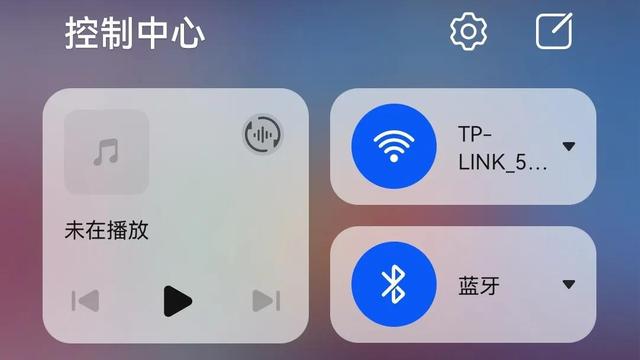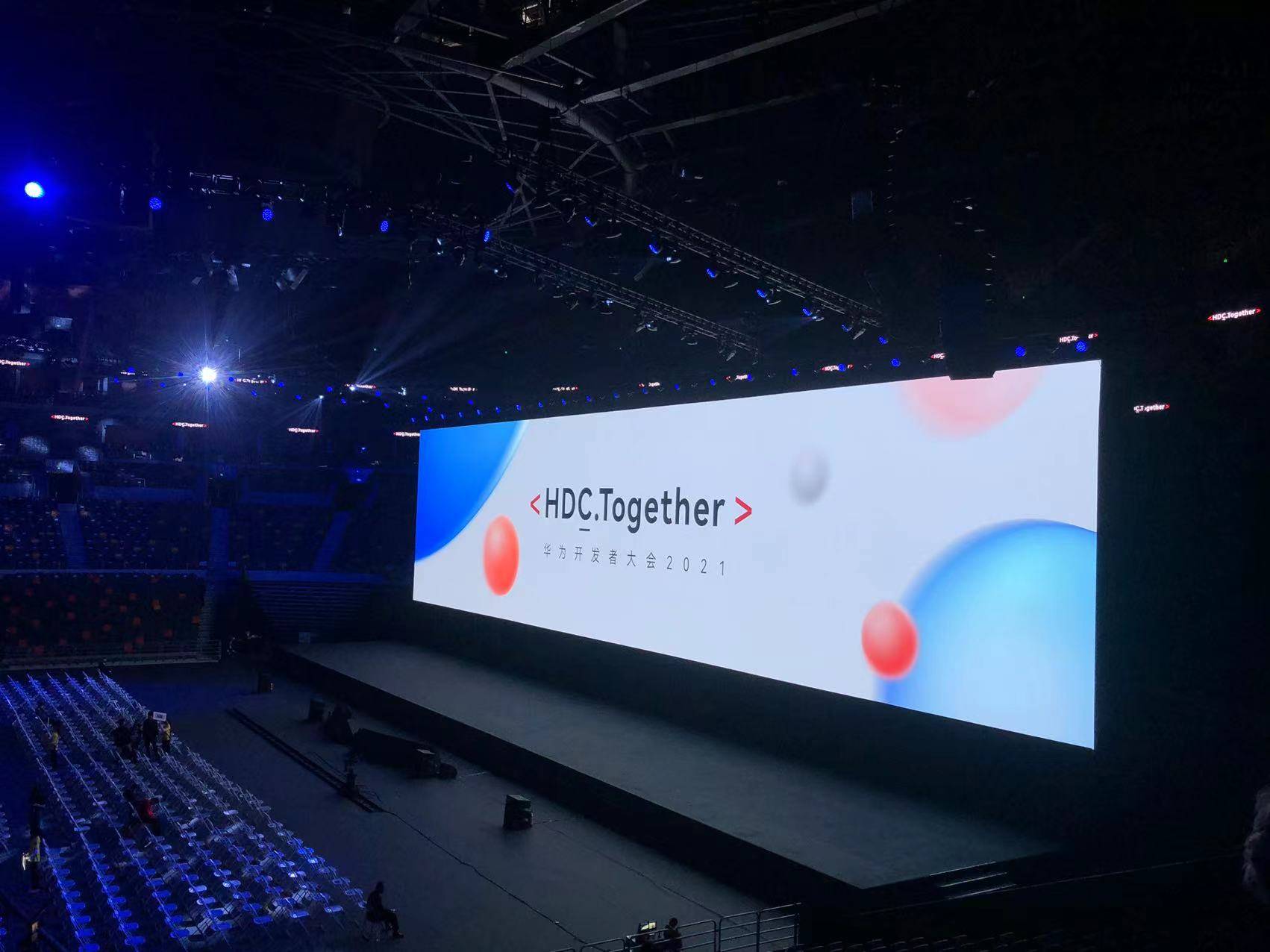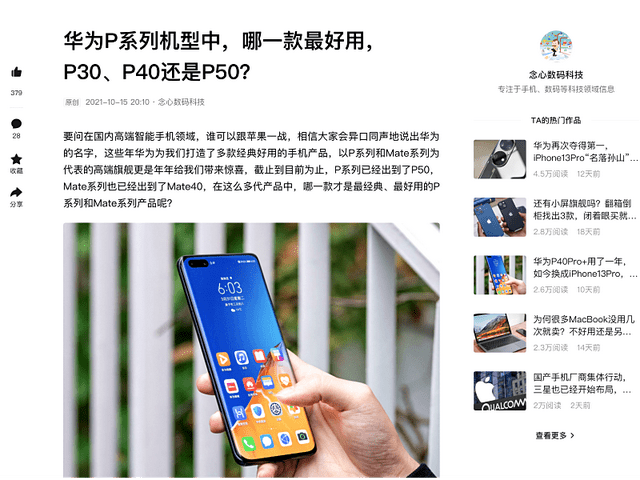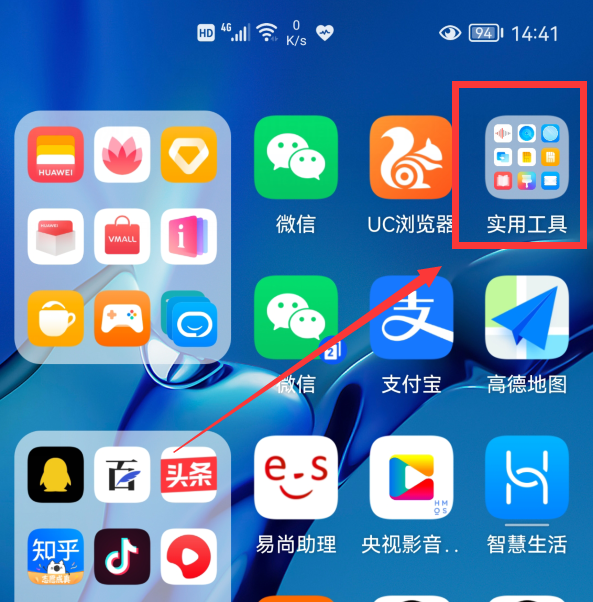没想到华为手机自带会议神器,实用又强大,会议纪要几秒就能搞定
2020-09-28
加入收藏
工作上,每天都有大大小小的会议,如果你需要整理会议纪要,这大大小小的会议内容,就很让人头疼。
不过没关系,其实华为手机自带会议神器,只要打开这个开关,会议纪要就能一键搞定。

一、 功能详解
这里介绍的主要是音频文件转文字,就是先将会议内容以音频文件的形式保存,然后在会议结束之后,再转换成文字。

这样做能避免会议内容缺失问题,即使有遗漏,也可以在音频播放的过程中进行校正,避免遗漏。
二、 具体操作
1、 录制音频
在会议开始之前,打开华为手机上的"录音机"功能,会议开始的时候将音频录制下来;

2、 文字转换
等待会议结束,保存好录制的音频,然后点击进入,就可以看到底部的"转文字"图标,点击就能将文字提取出来。

3、 注意事项
录制的音频,需要说话的人普通话发音标准,不然影响转换效果,并且目前只支持中文和简单的英语转文字。

三、 其他方法
上面说到了手机自带方法的操作限制,遇到了长时间的音频文件整理,或者英文会议怎么办?可以使用"录音转文字助手"。
操作方法:
1、 选择功能
首先打开工具,首页显示的是"录音实时转写"、"导入音频文件",这里选择第一个说下操作;

2、 录音识别
然后进入的是录音实时转写的页面,在会议过程中只要看按下蓝色开始键,就能将正在说的话转换成文字;

3、 其他操作
会议结束,文字内容可以转换完成了,这时候可以进行翻译、复制和到导出等操作。
其中翻译比较实用,可以翻译成英文等其他语言。

原来华为手机自带会议神器,只要打开这个开关,就能轻松搞定会议纪要,这也太方便了吧,赶紧试试吧。